Mac-App StAMP konvertiert Spotify-Wiedergabelisten zu Apple Music
Vor fünf Tagen haben wir über die ersten Gehversuche der Entwickler-Community berichtet, eure Spotify-Wiedergabelisten an Apple Music zu übergeben – Cupertino selbst bietet bislang ja noch keine entsprechenden Werkzeuge an und scheint den Wiedergabelisten keinen all zu großen Stellenwert zuzuschreiben.
Mit StAMP steht nun ein kostenloser Mac-Download bereit, der diesen Vorgang weitgehend automatisiert und sich auch ganz ohne Programmierkenntnisse einsetzen lässt.
Die Funktionsweise ist schnell beschrieben: Die StAMP-App auf den Mac laden. Die eigenen Spotify-Wiedergabeliste mit Hilfe des Online-Portals Exportify in ein CSV-Format exportieren. StAMP starten, Wiedergabeliste übergeben und abwarten.
Die StAMP-App wirft im Hintergrund nun eine Script an, das den Import der Wiedergabelisten über die Suchfunktion von Apple Music handelt. StAMP ist zwar noch weit davon entfernt eine perfekte Import-Option für Apple Music anzubieten, so lange Apple jedoch keine eigenen Werkzeuge offeriert, ist die nur 200kb-Anwendung die bislang beste Antwort auf eine derzeit weit verbreitete Frage: Wie bekomme ich meine Spotify-Wiedergabeliste zu Apple Music?
(Direkt-Link)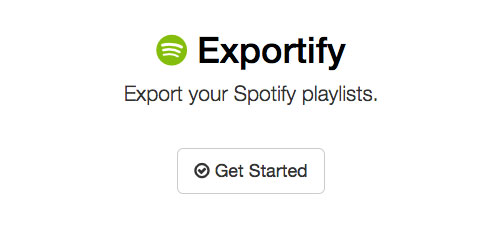
hatte mich auf sowas echt gefreut :D aber bleibe jetzt doch lieber bei spotify, überzeugt mich mehr im endeffekt..
Wär schön, wenn es so etwas auch für WIN geben würde!
Bin ich eigentlich der einzige der Playlists nur mit auf dem iPhone gespeicherten Songs erstellen kann? Bei allen anderen Titel kommt nach dem Klick auf „Zu Playlist hinzufügen“ zwar auch der schön animierte Haken aber gucke ich danach in die Playlist, ist sie leer.
Du hast sie wahrscheinlich hinzugefügt aber siehst sie nicht, weil du die Option an hast nur Musik anzuzeigen die offline zur Verfügung steht. Gehe auf Meine Musik, klicke oben auf die Überschrift (z. B. Titel, Alben…) und entferne dann das entsprechende Häkchen.
Wow, danke. So einfach kann es
manchmal sein.
Gibt bei mir leider Probleme die Playlist als csv zu speichern!
Firefox statt Safari nutzen.
kann man nicht mit dem safari machen, der will nämlich keine cvs dabei erstellen!!!
Leider nicht über den Appstore verfügbar, kommt deshalb nicht in Frage :-(
Wenn du wirklich nur Software aus dem Appstore verwendest hast du 1. viel geld und 2. fehlen dir manche praktische Programme.
Klappt bestens. Gerade eine Playlist importiert.
Ihr hättet mit angeben können, dass es unter Safari nicht geht und das während des
Imports zu AM ein produktiver Einsatz am Mac nicht möglich ist. Ehrlich gesagt hätte ich das auch „manuell“ geschafft, ohne 2 Programmen Zugang zu Spotify und AM zu geben, wird halt nur zeitaufwendig je länger die Playlist ist, da ich aber während des Imports eh nichts am Mac machen kann …. naja danke für die Info, ein netter Anfang (will nicht beleidigend werden) ach ja Lieder mit Umlauten können nicht importiert werden da sie mit kryptischen Zeichen gefüllt werden und dann nicht gefunden werden bei AM. Schade hab lange auf sowas gewartet.
Toll, wo bleibt denn die Beta 3? War mir sicher, dass sie heute kommt und wir Entwickler endlich auch mal in den Genuss der App kommen…
Bei mir kommt die Meldung „System Events“ hat einen Fehler erhalten: STAMP hat keine Berechtigung für den Hilfszugriff.
In den Systemsteuerung unter Sicherheit dem Programm den Zugriff gewähren – wenn gewünscht
Schlecht erklärt vom Anbieter, denn mit Safari geht’s nicht. Wirkt nicht so richtig vertrauenswürdig … Hoffentlich kommt bald etwas besseres.
Bei mir passiert das dann beim Einspielen / Abfragen der Playlist, dass er irgendwann, statt dem Hinzufügen zur eigenen Musik, den Button ‚Freigeben‘ erwischt. Danach muss man manuell eingreifen damit das weiter geht. Hat das noch jemand hier in dieser illustren Runde?
Kann mir irgendjemand, der schon erfolgreich damit gearbeitet hat, erklären, wo ich am Ende die Playlist in iTunes bzw. AppleMusic finde? Ich habe über GoogleChrome die csv.Datei erstellte, dann Stamp benutzt, Statusmeldung erhalten, dass alle 22 Titel der Playlist übertragen wurden … doch wo und wie finde ich jetzt die Playlist in Apple?
Die findest Du unter ‚Meine Musik‘ und musst die dann entsprechend markieren und zu einer vorher erstellten Playlist zuordnen.
Prima, unter meine Musik ist jetzt nur soviel zeug, und dann muss man doch wieder Manuell die Playlisten pflegen. Die App bringt es nicht wirklich.
Super, 5€ in den Sand gesetzt! Das hätte man aber auch bei iFun näher beschreiben können! Da suche ich mich jetzt unter „Meine Musik“ dumm und dämlich, erscheint ja nicht mal unter „Kürzlich hinzugefügt“ zusammenhängend. Wo ist hier der Vorteil? Dann kann ich die Titel doch gleich bei AppleMusic bzw. iTunes über das Suchfeld einzeln suchen!
10 Songs gehen kostenlos, für mehr als 10 Songs wollen die 5€ haben, war das gestern auch schon so? Wäre ja noch bereit die 5€ zu zahlen, allerdings finde ich nach Erfolgsmeldung durch stammt keine neue wiedergabeliste in AM, auch nicht, wenn ich „offline verfügbare Musik zeigen“ aktiviere/deaktiviere… bei Meiner großen Playlist mit 600+ Titeln stürzt stammt kommentarlos ab.
Das Tool ist Schrott! Funktioniert weder auf Windows noch auf MAC :-(
Support für die Katze – hat auf die 3 FAQ’s verwiesen und die Nutzerdaten von jemand anderen noch in der mail unten stehen gehabt!!!!!!